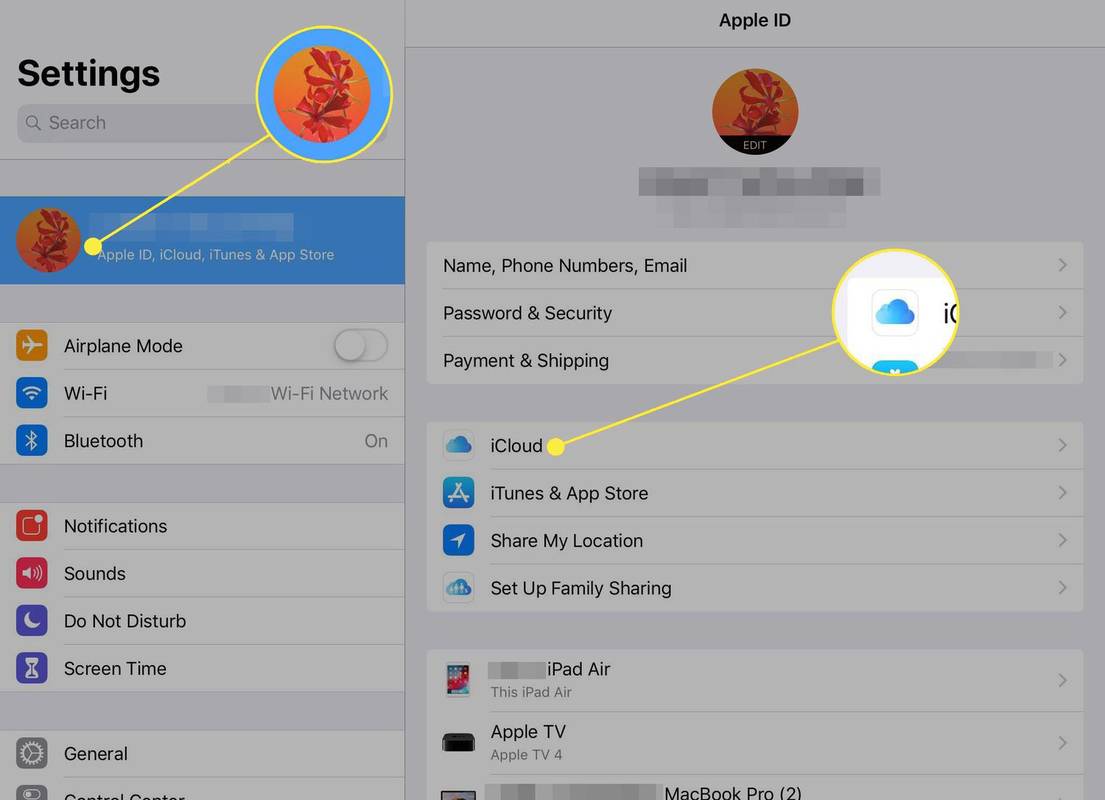V tem članku je razloženo, kako odpraviti črn zaslon na prenosnem računalniku HP, na seznamu od najpreprostejših in najverjetneje delujočih do najtežjih in najmanj verjetnih.
Vzroki za okvarjen zaslon prenosnika HP
Obstaja veliko razlogov, zakaj se zaslon vašega prenosnika HP ne vklopi, čeprav slišite delovanje računalnika. To je lahko tako preprosto, kot je nastavitev svetlosti ali mirovanja, ali pa je lahko kaj bolj zahtevnega, na primer poškodovani ali zastareli gonilniki ali fizični deli so obrabljeni. Ne glede na to, kakšna je težava, jo boste morda lahko znova zagnali z nekaj koraki za odpravljanje težav.
kaj se zgodi, ko izbrišete račun discord
Kako popraviti zaslon prenosnika HP, ki se ne vklopi
Če slišite, kako vaš prenosni računalnik HP deluje (trdi disk se na primer vrti) in vidite, kako lučke in indikatorji utripajo, zaslon pa ostane črn, lahko izvedete nekaj korakov za odpravljanje težav, da vidite, ali lahko znova deluje .
-
Prilagodite svetlost . Prepričajte se, da niste nastavili svetlosti zaslona prenosnika na minimum. Na tipkovnici mora biti funkcijska tipka ali gumbi, ki nadzorujejo svetlost zaslona. S temi gumbi povečajte svetlost sistema in preverite, ali bo zaslon vašega monitorja postal viden.
-
Izklopi stanje mirovanja. Včasih se lahko datoteke mirovanja poškodujejo. Če to funkcijo izklopite in znova zaženite računalnik , bi lahko odpravilo težavo in omogočilo, da se zaslon prenosnega računalnika ponovno prikaže.
-
Posodobite grafični gonilnik . Zastarel grafični gonilnik lahko prepreči pravilen prikaz zaslona. Poskusite lahko tudi posodobiti BIOS, saj je lahko tudi vir težave.
-
Izvedite strojno ponastavitev. Če je v vdelani programski opremi ali kakšni drugi programski aplikaciji prišlo do napake, ki preprečuje prikaz zaslona računalnika, lahko s strojno ponastavitvijo računalnika odpravite težavo. Za trdo ponastavitev prenosnika HP:
- Odklopite vse periferne naprave in kable, povezane z računalnikom.
- Prepričajte se, da je računalnik izključen iz napajanja in odstranite baterijo.
- Pritisnite in držite gumb za vklop vsaj 15 sekund.
- Nato ponovno priključite napajanje, baterijo pustite zunaj računalnika, in znova zaženite računalnik.
Izvajanje trde ponastavitve ni isto kot ponastavitev prenosnega računalnika HP na tovarniške nastavitve. Trda ponastavitev ne bi smela izbrisati nobenih vaših podatkov iz računalnika, lahko pa počisti morebitne napake gonilnika ali vdelane programske opreme, do katerih bi lahko prišlo.
-
Povežite se z zunanjim monitorjem da preizkusite LCD in kabel LCD. Povežite se z zunanjim zaslonom s kablom VGA oz priključite na TV kot zunanji zaslon s kablom HDMI, odvisno od povezav, ki so na voljo v vašem sistemu. Nato znova zaženite računalnik.
Ko se računalnik znova zažene in se ne prikaže na zunanjem monitorju, boste morda morali pritisniti F4 tipko (ali drugo tipko s pravokotnim poljem z navpičnimi črtami na levi in desni – ki označuje monitor) na tipkovnici. Tipka zunanjega monitorja bi morala povedati vašemu prenosnemu računalniku, naj se poveže z zunanjim zaslonom.
Če računalnik prikazuje na zunanjem monitorju, je LCD ali notranji kabel LCD morda okvarjen. Zamenjajte kabel LCD . Če to ne deluje, je treba zamenjati LCD zaslon in verjetno bi morali iti v servisno delavnico, saj je zamenjava monitorja lahko občutljiva.
-
Ponovno namestite RAM. Prenosne računalnike prenašamo naokoli in jih lahko med premikanjem udarimo ali sunemo, kar lahko povzroči, da se RAM zrahlja iz reže. Za to boste morali odstraniti pokrov z dna računalnika, ko pa ga snamete, lahko odstranite RAM in ga znova vstavite, da se prepričate, ali je varno nameščen.
Če imate v računalniku dve kartici RAM, ju poskusite odstraniti eno za drugo, da preverite, ali ena od pomnilniških kartic ne deluje. Odstranite prvega in znova zaženite računalnik; če se zaslon vklopi, je RAM slab. V nasprotnem primeru zamenjajte ta RAM in vzemite drugega, da ga preizkusite.
Če ugotovite, da imate slabo pomnilniško kartico, lahko vzamete in namestite novo pomnilniško kartico, da znova zaženete zaslon.
-
Če ste poskusili z zgornjimi koraki in nobeden od njih ni deloval, potem je morda čas, da pokličete strokovnjake ali vsaj nekoga, ki je bolj samozavesten glede brskanja po ohišju vašega prenosnika. Če niste prepričani, na koga se obrniti, preberite Kako naj popravim svoj računalnik? za nekaj hitrih nasvetov, kaj storiti naprej.
- Kaj lahko storim, če je zaslon mojega prenosnika pokvarjen?
Če tvoj zaslon prenosnika je pokvarjen , preverite povezave zaslona in osvetlitve ozadja. Lahko poskusite odlepite zataknjene slikovne pike oz odstranite vžgani zaslon sami, če pa morate zamenjati zaslon, razmislite o tem, da pokličete strokovnjaka.
- Koliko stane zamenjava zaslona prenosnika HP?
Strokovno popravilo zaslona vašega prenosnika bo verjetno stalo 200 USD ali več. Morda boste lahko našli zaslon in ga zamenjali sami za manj kot 100 USD. Preden zapravite denar za popravila, razmislite o nadgradnji na nov prenosnik.
kako vstaviti točke v Googlovo preglednico